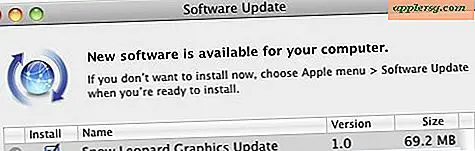Comment protéger des images avec GIMP
Articles dont vous aurez besoin
MAC sous OS-X
GIMP
Images numériques
Il semble y avoir un script GIMP pour chaque occasion : par exemple, le "Eg-Copyright.scm", qui se trouve dans le registre du plug-in GIMP. Cette petite application permet très facilement de filigraner ou de créer une notification de droit d'auteur directement sur l'image. Il est important d'avoir un avis de droit d'auteur sur vos images et cet outil le rend beaucoup plus facile que de créer un calque et de coller ou d'entrer du texte dans le calque. Téléchargez simplement le script et suivez les instructions ci-dessous pour un moyen plus simple de protéger vos images.
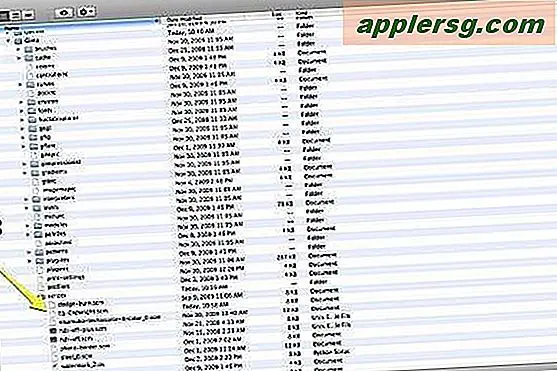
Téléchargez le script (voir Ressources ci-dessous) et assurez-vous qu'il est placé dans le bon dossier : SCRIPTS. Cela peut être trouvé à //user/application support/gimp. Tous les scripts sont stockés dans ce dossier. S'ils ne sont pas placés dans ce dossier, l'application ne pourra pas les trouver.
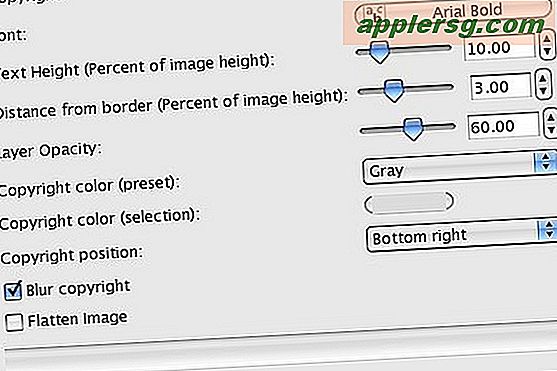
Ouvrez une image que vous souhaitez protéger. L'accès à l'outil de copyright se fait sous FILTRES. Faites défiler jusqu'au sous-titre EG et vous trouverez l'outil de copyright. Cliquez simplement dessus pour ouvrir la boîte à outils. Notez que vous pouvez contrôler la taille et l'opacité de la zone de texte. Vous pouvez également spécifier l'emplacement. Pour créer un FILIGRANE, sélectionnez CENTRE, 50 % d'opacité et un texte d'environ 20 % de l'original. Cela créera un filigrane au centre de l'image. N'oubliez pas d'entrer vos informations de copyright en haut.
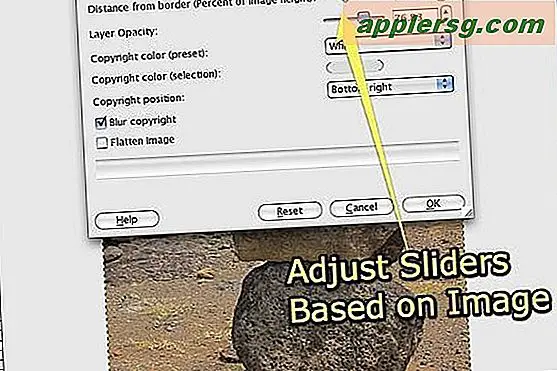
Pour créer un avis de droit d'auteur, sélectionnez un emplacement en bas à droite ou en bas à gauche et réduisez le pourcentage de texte à environ 2 %. Sélectionnez la couleur en fonction des tons et de l'emplacement dans l'image. Augmentez également l'opacité à environ 80% et utilisez la fonction BLUR pour rendre l'avis moins net. Cela aidera à garantir que l'avis de droit d'auteur n'interfère pas avec le flux oculaire de l'image. Une fois que vous avez terminé, cliquez sur OK.
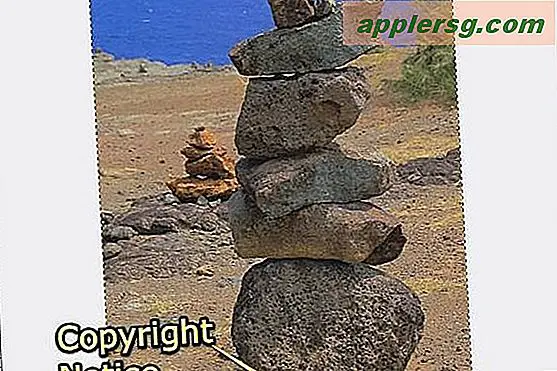
Voici l'image finale avec la déclaration de copyright en place. Je pourrais le déplacer plus bas en modifiant la DISTANCE BORDURE. Je peux l'assombrir en augmentant l'OPACITÉ, et bien sûr, je peux sélectionner n'importe quelle couleur ou police pour le texte. Le seul inconvénient est que l'application n'a pas de fonction batch et vous auriez besoin d'ajouter le copyright séparément pour chaque image. Cependant, il conservera les informations que vous avez saisies, ce qui permet d'avoir toujours le même avis de droit d'auteur au même endroit sur toutes les images.
Conseils
Expérimentez avec les curseurs et les réglages jusqu'à ce que vous ayez ce que vous voulez, et développez-le comme standard. Cela permettra de toujours placer facilement le même avis de droit d'auteur sur toutes les images.